Cuarentena
La función principal de la cuarentena es almacenar los archivos infectados de forma segura. Los archivos deben ponerse en cuarentena si no es posible desinfectarlos, si no es seguro o aconsejable eliminarlos o si los detecta incorrectamente ESET Server Security. Puede poner en cuarentena cualquier archivo. Esto es recomendable si un archivo tiene un comportamiento sospechoso, pero el análisis de malware no lo detecta. Los archivos en cuarentena pueden enviarse al laboratorio de virus de ESET para que los analicen.
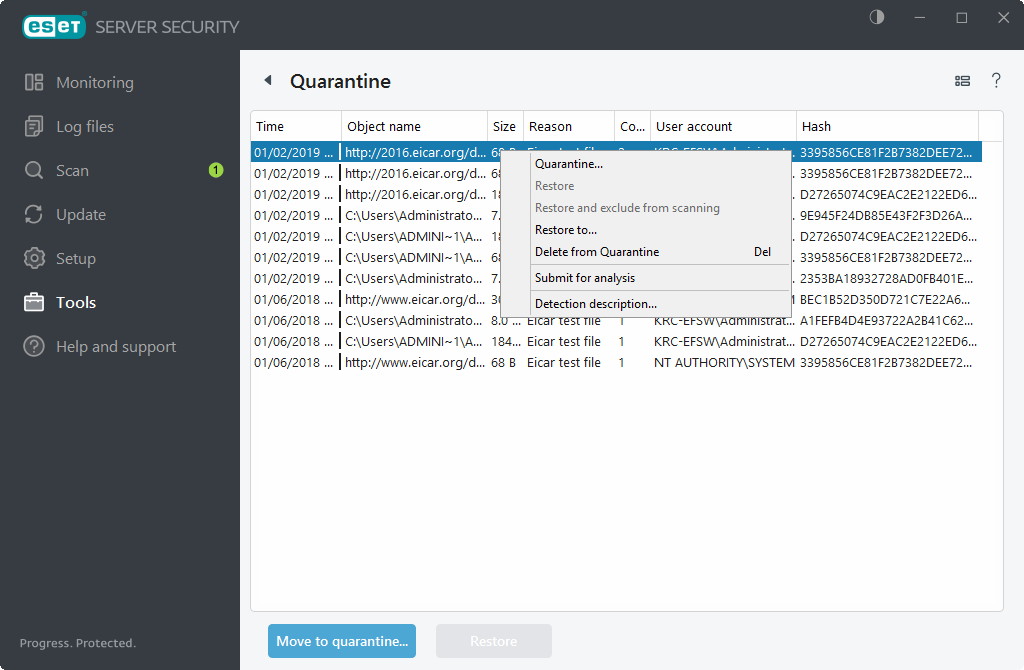
Los archivos almacenados en la carpeta de cuarentena se pueden ver en una tabla que muestra la fecha y la hora en que se pusieron en cuarentena, la ruta de la ubicación original del archivo infectado, su tamaño en bytes, el motivo (agregado por el usuario, por ejemplo) y el número de amenazas (por ejemplo, si se trata de un archivo comprimido que contiene varias amenazas).
Si los objetos del mensaje de correo electrónico se colocan en la cuarentena de archivos, se mostrará información en forma de ruta al buzón de correo, la carpeta o el nombre del archivo.
Copiar archivos en cuarentena
ESET Server Security pone los archivos eliminados en cuarentena automáticamente (si no ha desactivado esta opción en la ventana de alerta). Para poner en cuarentena cualquier archivo sospechoso de forma manual, haga clic en el botón Poner en cuarentena. Los archivos que se pongan en cuarentena se quitarán de su ubicación original. El menú contextual también se puede utilizar con este fin: haga clic con el botón derecho en la ventana Cuarentena y seleccione Poner en cuarentena.
Restauración de archivos de cuarentena
Los archivos puestos en cuarentena se pueden restaurar a su ubicación original. Para ello, utilice la función Restaurar, disponible en el menú contextual que se abre al hacer clic con el botón derecho del ratón en la ventana Cuarentena. Si el archivo está marcado como aplicación potencialmente indeseable, también estará disponible la opción Restaurar y excluir del análisis. El menú contextual también ofrece la opción Restaurar a..., que le permite restaurar archivos en una ubicación distinta a la original de la cual se eliminaron.
Si el programa ha puesto en cuarentena un archivo no dañino por error, exclúyalo del análisis después de restaurarlo y enviarlo al servicio de atención al cliente de ESET. |
Envío de un archivo de cuarentena
Si ha copiado en cuarentena un archivo sospechoso que el programa no ha detectado o si se ha determinado incorrectamente que un archivo está infectado (por ejemplo, por el análisis heurístico del código) y, consecuentemente, se ha copiado a cuarentena, envíe el archivo al laboratorio de virus de ESET. Para enviar un archivo de cuarentena, haga clic con el botón derecho del ratón en el archivo y seleccione Enviar para su análisis en el menú contextual.
Eliminación de la cuarentena
Haga clic con el botón secundario en un elemento determinado y seleccione Eliminar de la Cuarentena. O seleccione el elemento que desea eliminar y presione Eliminar en su teclado.
Descripción de detecciones
Abre los foros de WeLiveSecurity y muestra los detalles de la detección, donde puede encontrar más información.